1、今天我们就来教大家,如何在WPS表格和Excel表格当中,将手机号码批量进行分段,具体怎么操作呢?一起来学习一下吧

2、首先我们看到如下号码,非常的密集,我们如果按照这样的排列,很容易就出错。
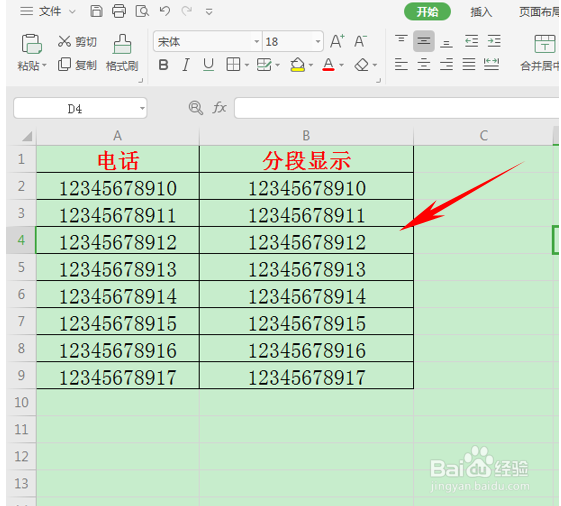
3、我们单击单元格快捷键Ctrl+1,或者是单击右键选择设置单元格格式,弹出单元格格式的对话框,在分类中选择自定义。
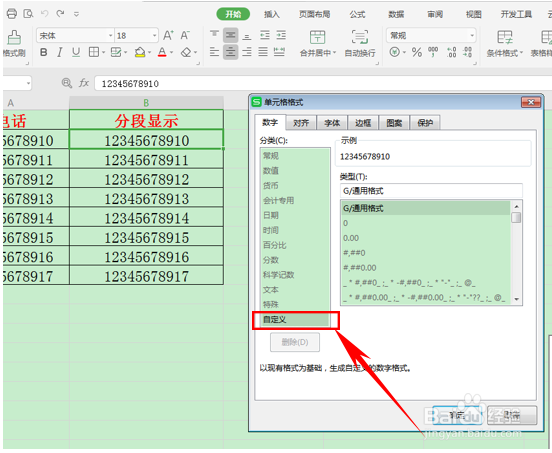
4、然后在自定义的类型下输入三个井号,四个井号和四个井号,中间用空格空开,如下图所示,单击确定
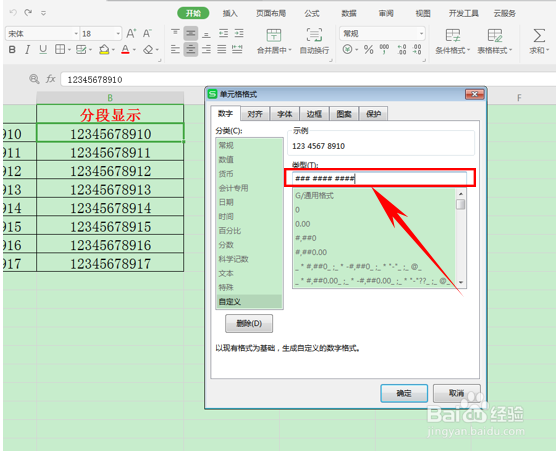
5、这样我们看到第一行的单元格当中,电话号码就已经用空格分隔开来了,我们单击单元格填充整个表格。
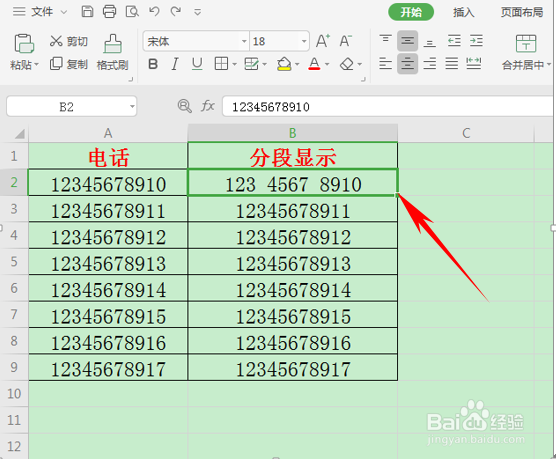
6、我们看到所有的电话号码就已经被分隔开了,当然,我们也可以在之前就全部选中再设置单元格格式。
